怎么禁止电脑软件开机自启动?禁止软件开机自启动的方法。
发布时间:2017-07-04 13:59:54 浏览数:
今天给大家带来怎么禁止电脑软件开机自启动?禁止软件开机自启动的方法。,让您轻松解决问题。
我们新安装好软件后,一般软件默认的设置均为开机自启动,大量开机自启动软件严重影响我们的开机速度,你是否还在为此苦恼,为此小编一下将会介绍两种“取消软件开机自启动”十分实用的方法……具体方法如下:
解决方法1:
1快捷键Win+R直接打开“运行”界面(或者在桌面右下角点击“开始”再点击“运行”)
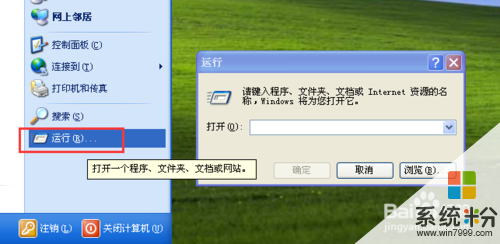 2
2在运行界面输入字母串msconfig,可以看到本机系统配置菜单栏
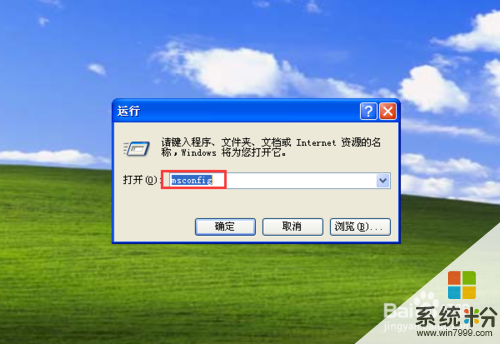 3
3点击系统配置菜单栏目下的“启动”标签,显示本机所有的启动项,根据需要将不需要的启动去除勾选后,点击“确定”即可
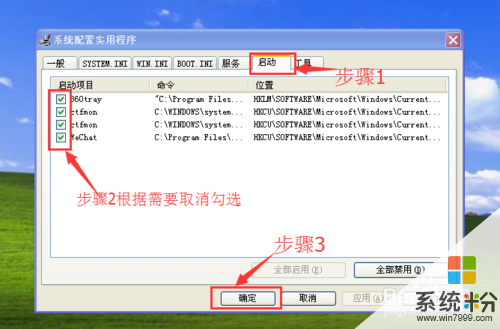
解决方法2:
1在已安装了360安全卫士的前提下,双击桌面360安全卫士小图标,打开此软件
 2
2在360安全卫士界面下方找到“优化加速”项,单击打开优化加速项
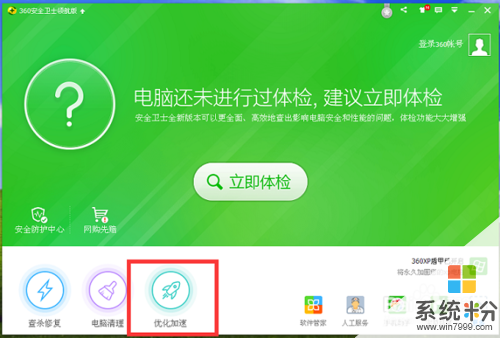 3
3在优化加速界面下方找到“启动项“,单击打开启动项,根据需要禁止启动不需要的程序即可,顺带一提!还可以禁止相关插件、服务哦
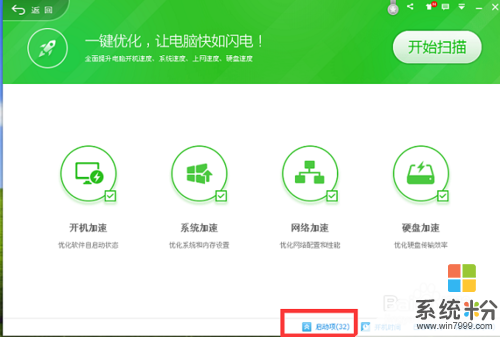
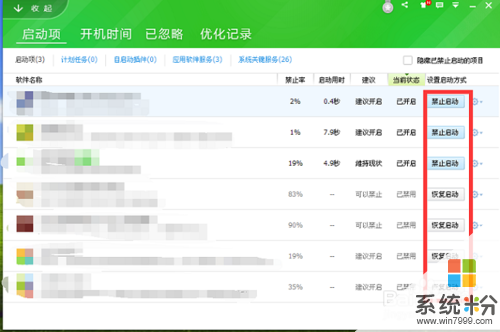
以上就是怎么禁止电脑软件开机自启动?禁止软件开机自启动的方法。教程,希望本文中能帮您解决问题。